メールソフトThunderbirdの「アーカイブ」など不要フォルダを削除する方法【POP編】
2016/08/23 Tue.
Thunderbirdの「アーカイブ」フォルダを消したいと思っても、マウスの右クリックでは消えてくれません。
以前、それの削除方法を記載したのですが、POP接続ではうまくいかないことがわかりました。
今回、普段使わない「POP」接続での削除方法を試行錯誤してみましたので備忘録。だけど、普段使わないのでこれで問題が出ないかどうか・・・にんともかんとも。
以前、それの削除方法を記載したのですが、POP接続ではうまくいかないことがわかりました。
今回、普段使わない「POP」接続での削除方法を試行錯誤してみましたので備忘録。だけど、普段使わないのでこれで問題が出ないかどうか・・・にんともかんとも。
※こちらは「POP」接続の場合の説明です。「IMAP」をご利用の方はこちらを参照してください。
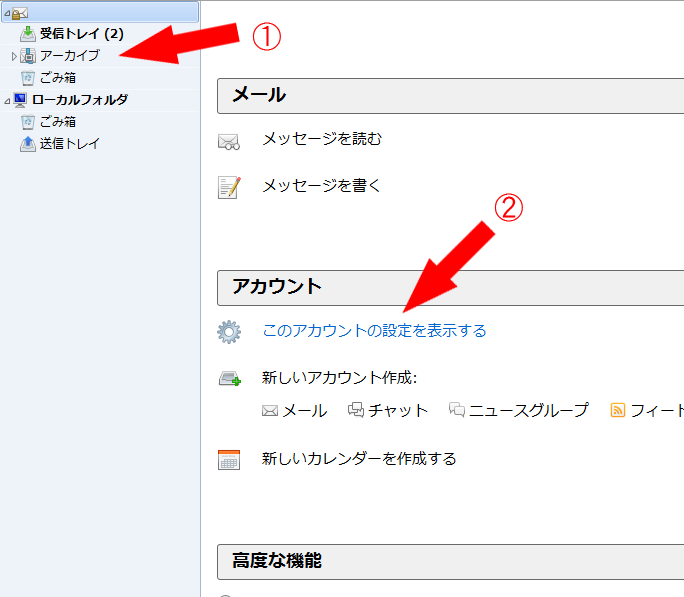
アーカイブ・フォルダ(赤丸1)が出来ているので消します。
「このアカウントの設定を表示する」(赤丸2)をクリック。
※複数アカウントをお持ちの方は、ターゲット・アカウントが選ばれていることを確認してください。
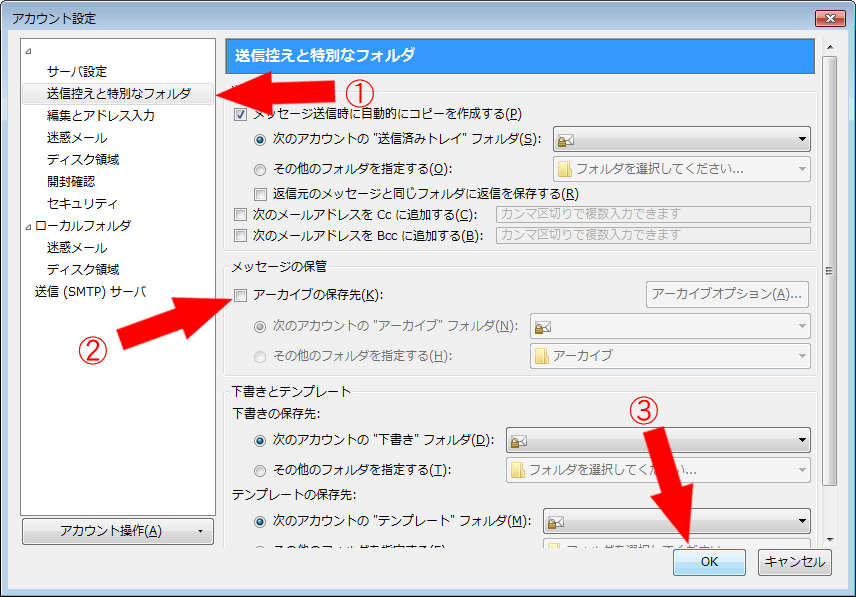
「アカウント設定」画面が開くので、
「送信控えと特別なフォルダ」(赤丸1)をクリック。
「アーカイブの保存先」(赤丸2)のチェックを「はずす」。
「OK」ボタン(赤丸3)をクリック。
Thunderbirdを再起動
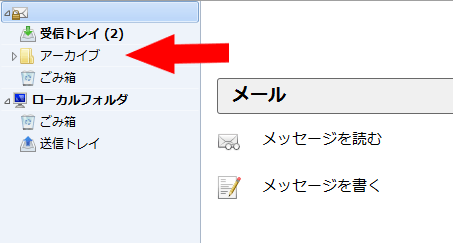
「アーカイブ」フォルダが普通のアイコンになってます。
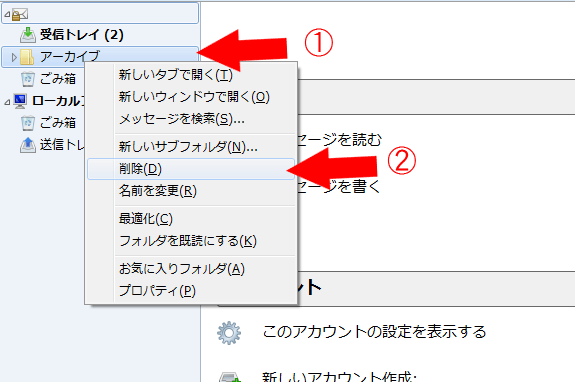
化けの皮がはがれた「アーカイブ」フォルダを消してやります。
※フォルダ内のメールが必要なら移動させておきましょう!
「アーカイブ」フォルダ上(赤丸1)で右クリック。
「削除」(赤丸2)をクリック。
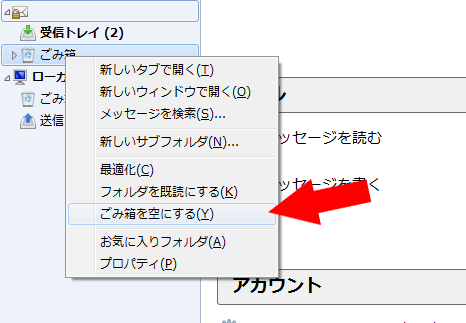
一応ゴミ箱の中も消して置きます。
「もうアーカイブは使わね!」って方はこれで終了ですが、今後アーカイブ使うかもって方は以下へ。
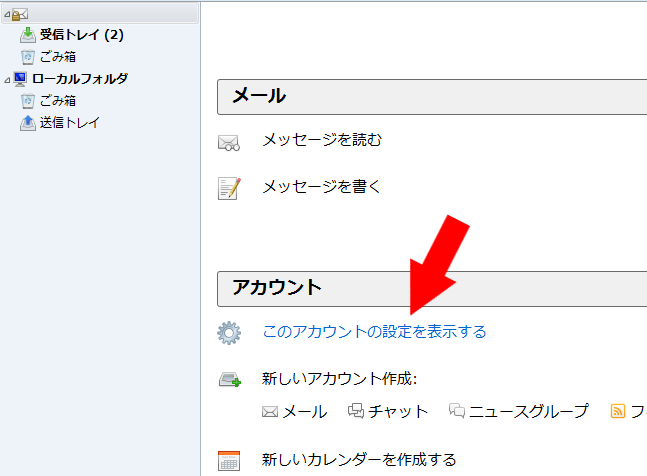
「このアカウントの設定を表示する」をクリック。
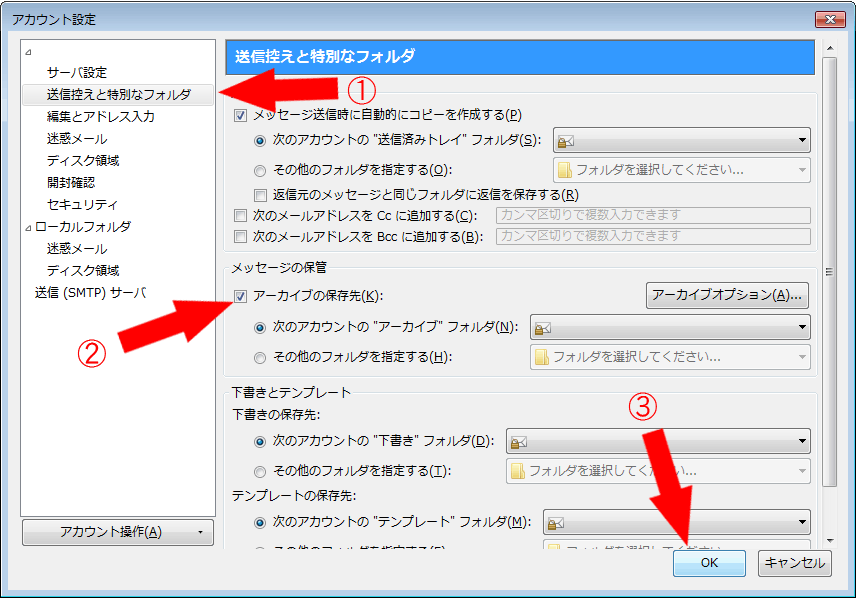
「アカウント設定」画面が開くので、
「送信控えと特別なフォルダ」(赤丸1)をクリック。
「アーカイブの保存先」(赤丸2)のチェックを「入れる」。
「OK」ボタン(赤丸3)をクリック。
Thunderbirdを再起動
以上です。
あとはどうにでもな~れ
*゚゚・*+。
| ゚*。
。∩∧∧ *
+ (・ω・`) *+゚
*。ヽ つ*゚*
゙・+。*・゚⊃ +゚
☆ ∪ 。*゚
゙・+。*・゚
- 関連記事
category: ブラウザ・メール
この記事へのコメント
やっとこのサイトにたどり着いてアーカイブフォルダを削除できました。感謝以外なし。ありがとうございました。
通りすがり さん
2021/02/01 18:33
(●´ω`●)
うれしいコメントありがとうございます。
鳥頭
2021/02/01 21:14
コメントの投稿
コメントは全て管理人が内容を確認してから表示されます(非公開コメント除く)。
内容によっては表示されない場合がありますことご了承願います。
内容によっては表示されない場合がありますことご了承願います。
« PuTTYやWinSCPでSSHトンネルを使って遠隔接続する方法
svchostが重いときにiphlpsvcを停止したら軽くなった »
![コムテック ミラー型ドライブレコーダー ZDR048 デジタルインナーミラー機能搭載 前後2カメラ 前後200万画素 FullHD GPS搭載 PureCel Plus技術搭載高感度センサー採用 後側方接近お知らせ機能搭載 高速起動 [出張取付サービス対応]](https://m.media-amazon.com/images/I/71X8BKMXH9L._AC_SL1500_.jpg)
